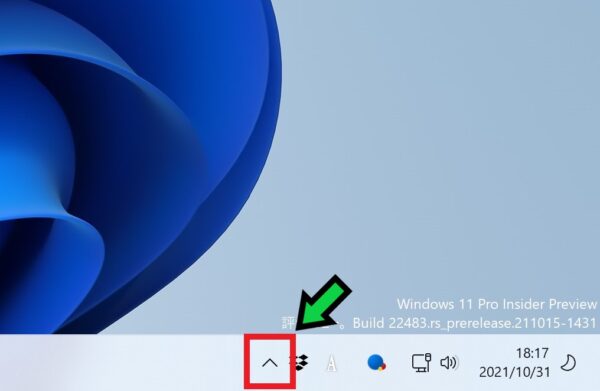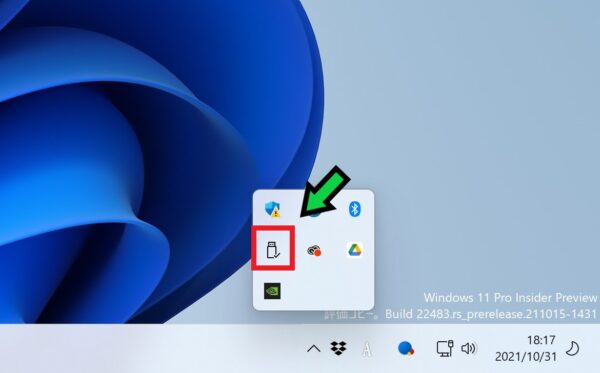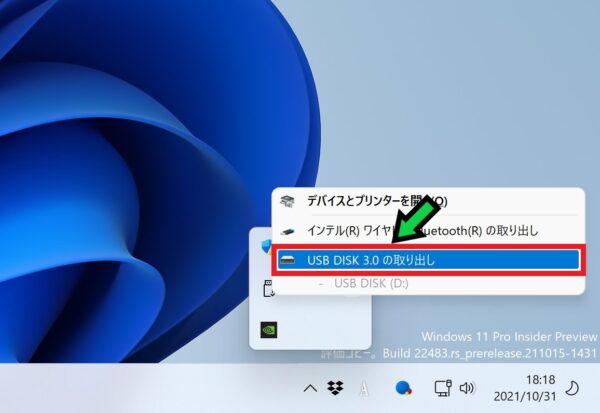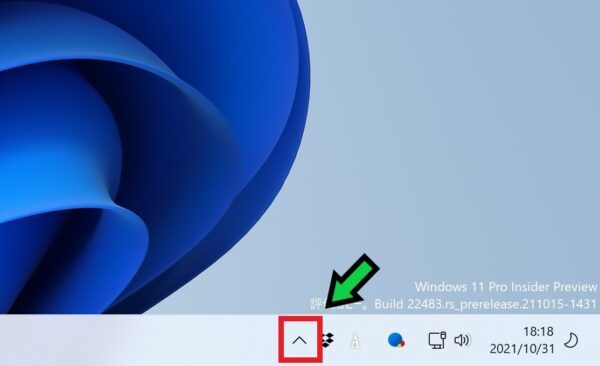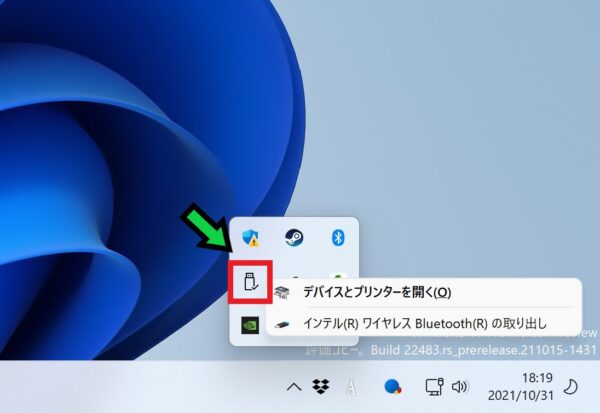作成日:2021/10/29
(更新日:2021/10/29)

こういった疑問に答えます。
本記事のテーマ
Windows11で安全にUSBを抜く方法




記事の信頼性

200社ほどの企業のパソコンサポートを担当していました。
今ではパソコン修理会社を設立して、年間500台以上のトラブル対応を行っております。
この記事から得られる事
Windows11のパソコンでUSBメモリー等を安全に取り外す方法について解説します。
この記事を読むことで、パソコンから安全にデバイスを取り外す方法がわかります。
今回はWindows11のパソコンで、デバイスを安全に取り外す方法について紹介します。
・USBメモリーを使用する方。
・Windows11で安全にデバイスを取り外したい方。
Windows11で安全にUSBを抜く方法
【前提条件】
・この方法はWindows11での手順です。
・USBデバイスを使用中の場合は取り外しができません。
【手順】
①画面右下の「∧」をクリック
②USBアイコンをクリック
③取り外したいデバイスをクリック
④特に画面の変化がありませんので、正常に取り外しができているか確認します
⑤再度右下の「∧」をクリック
⑥USBアイコンをクリックし、デバイスが取り外されているか確認してください
Windows11でデバイスが取り外せない場合
デバイスが取り外せない場合は、デバイスが使用中でないか確認してください。
・ファイルのコピー中
・USB内のファイルを使用中
・フォルダを使用中
上記のような場合は、デバイス使用中となり安全に取り外しができません。
どうしても取り外しができない場合は、パソコンをシャットダウンした状態でデバイスを取り外して下さい。